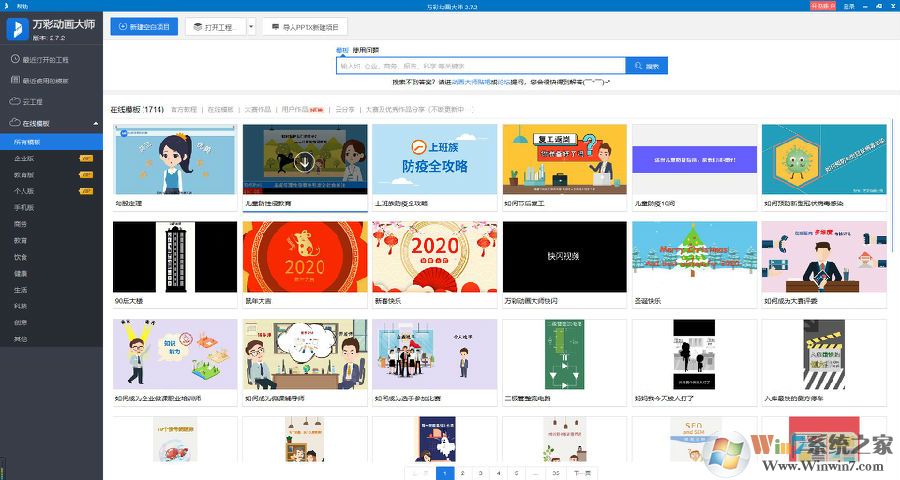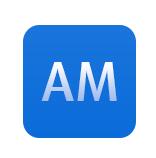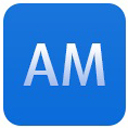万彩动画大师是一款能让用户制作动画视频比做PPT还简单的专业动画制作软件。万彩动画大师拥有海量的模版库存,上千接微课案例,超丰富的动画资源,能满足各种动画制作场景,例如企业宣传动画、动画广告、营销动画、微课等,万彩动画大师是一款操作简单的软件,就算是新手也能尝试自己制作您的第一支动画,万彩动画大师相对于其他的相似软件来说更具性价比,能节约更多时间金钱和精力,赶快下载试试吧。

万彩动画大师作品保存为MP4格式的步骤骤:
在软件中完成动画制作后,点击上方的“发布”按钮开始保存动画。
在“发布类型”窗口中选择“输出成视频”,然后点击“下一步”按钮。
在接下来的操作页面,选择导出视频的大小和格式。在“格式”下选择“MP4”,然后设置视频的保存路径和其他相关选项。
完成所有操作设置后,点击右下角的“发布”按钮保存视频。
发布成功后,点击“打开所在目录”查看保存的视频文件。您还可以在页面中双击视频文件预览整体效果。

万彩动画大师中导出视频格式的步骤:
完成动画设计后,点击工具栏上的“发布”按钮进入发布页面。
在发布页面中选择所需的输出格式,具体如下:
本地视频:选择此选项以输出为本地视频文件。可以设置的格式包括但不限于.mp4、.mov、.wmv、.avi、.flv、.mkv等。在此处还可以设置视频的封面、保存路径、帧率、清晰度等参数。
本地GIF:选择此选项以输出为GIF格式。GIF格式支持透明背景,文件大小相对较小,适合动态图像的展示。
APNG:选择此选项以输出为APNG格式。APNG是基于PNG格式的位图动画,与GIF相比,APNG在图像信息较多时能提供更细腻的显示效果,适合展示动态图片。
根据需要选择合适的格式和参数后,点击“发布”即可开始导出过程。
此外,还可以选择将视频输出到云服务器,这样可以在不同设备上随时随地查看和分享视频。

万彩动画大师中将两个场景合在一起的步骤:
打开万彩动画大师,并进入场景2,使用快捷键Ctrl+A选中场景2中的所有元素。
右击选择“复制”,或使用快捷键Ctrl+C进行复制。
切换到场景1,在场景1的播放头处,右击选择“粘贴”,或使用快捷键Ctrl+V,将复制的场景2粘贴到场景1中。
此外,还可以通过导出和导入文件夹的方式来实现场景的合并。这种方法适用于多个场景的合并,具体步骤如下:
将需要合并的场景元素放在一个文件夹里。
导出这个文件夹。
在另一个场景中导入这个文件夹,即可完成合并。
根据需要调整场景1和场景2的元素,以确保它们无缝衔接。
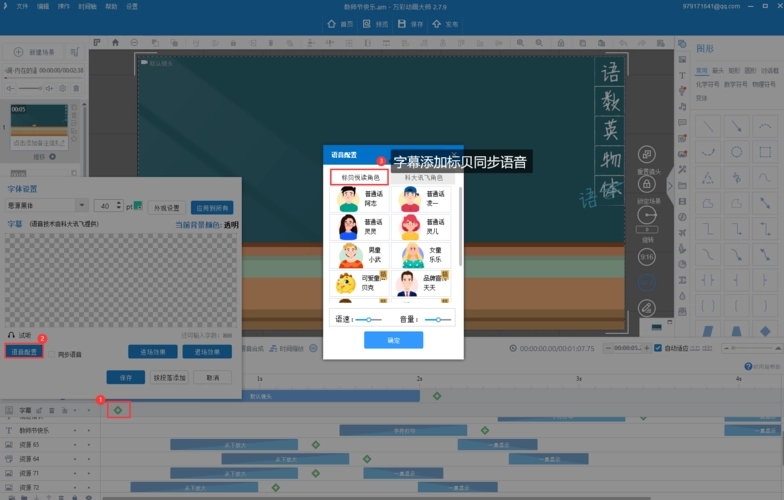
万彩动画大师中设置转场的步骤:
在需要添加过渡效果的两个场景之间点击添加转场按钮。
点击后,会打开过渡动画设置页面。
在过渡动画列表中选择合适的效果,也可以通过搜索框进行效果搜索。
选定过渡效果后,可以选择将这个效果应用到所有的场景中。
确定使用该效果后,点击确定按钮。
设置完成后,再次点击两个场景之间的播放按钮预览效果。